ページレポートまたはRDLレポートでレポートをデータソースに接続したら、フィールドリストを取得するためにデータセットを追加する必要があります。次の手順では、レポートにデータセットを追加する方法について説明します。
 |
メモ: CSVデータソースを追加すると、データセットが自動的に作成されます。 |
なお、この手順は、Visual Studioのプロジェクトにページレポート/RDLレポートのテンプレートを追加し、レポートがデータソースに接続されていることを前提としています。それぞれの詳細については、「プロジェクトにレポートを追加する」と「データソースとの接続」を参照してください。
- レポートエクスプローラで[データソース]ノード(デフォルトは「DataSource1」)を右クリックし、[データセットの追加]オプションを選択するか、[追加](+)ボタンから[データセット]を選択します。
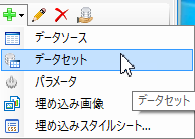
- [データセット ]ダイアログで[全般]ページを選択し、データセットの名前を入力します。この名前は、レポートエクスプローラでデータソースノードの子ノードとして表示されます。
-
[データセット]ダイアログの[クエリ]ページで[指定方法]を選択します。
- [Text]を選択する場合、[クエリ]ボックスにSQLコマンドまたはXMLへのパスを入力します。クエリデザイナを使用して対話的にクエリを作成する方法の詳細については、「クエリデザイナ」を参照してください。
- [StoredProcedure]を選択する場合、[クエリ]ボックスにStoredProcedureの名前を入力します。
- [TableDirect]を選択する場合、 [クエリ]ボックスにテーブルの名前を入力します。
- クエリボックスの右上にある[データセットの検証]アイコン
 をクリックしてクエリを検証します。
をクリックしてクエリを検証します。
- [データセット]ダイアログの[フィールド]ページに自動的にフィールドが追加されます。XMLデータの場合、有効なXPath式を使用し、手動で[フィールド]ページにフィールドを入力する必要があります。
- ダイアログの他のページで、パラメータ、フィルタ、とデータのオプションを設定することもできます。
- [OK]ボタンをクリックし、ダイアログを閉じます。データセットとフィールドは、レポートエクスプローラのノードとして表示されます。
 |
メモ: XML、またはJSONデータソースプロバイダを使用する場合には、[クエリ]ページでXMLやJSONへのパスを指定し、[フィールド]ページでXPath式を使用してフィールドを生成する必要があります。詳細は、次の例を参照してください。
XMLデータで指定するクエリとフィールドの設定 接続文字列 XMLデータの接続文字列の例 クエリ文字列 XMLPath式は、クエリで評価されるときXMLデータソースから値を返します。XMLパスでは、クエリがスラッシュ(/)で表されます。カッコ([])は、要素のコレクションの繰り返しを表します。 例: クエリ: XMLデータクエリを使用してXMLPathを作成することもできます。[XMLクエリデザイナで編集する]アイコン フィールド クエリを設定した後、次の名前と値のペアを含む2つのフィールドがあるフィールドコレクションが作成されます。 詳細については、「レポートでフィールドの使用」を参照してください。 JSONデータで指定するクエリとフィールドの設定 接続文字列 JSONデータの接続文字列の例 クエリ文字列 JSONPath式は、クエリで評価されるときJSONデータソースから値を返します。JSONのパスでは、クエリがドット(.)表記で表され、「$」がルートオブジェクトを表します。カッコ([])は、要素の配列を表します。例: クエリ: 詳細については、「http://goessner.net/articles/JsonPath/」を参照してください。 フィールド クエリを設定した後、次の名前と値のペアを含む2つのフィールドがあるフィールドコレクションが作成されます。 |
 すべて展開
すべて展開 すべて折りたたむ
すべて折りたたむ